PCでリアルな水彩画イラストを描きたいけれど、どのペイントソフトを使えばよいのだろう? 水彩筆を搭載したソフトは数多くあるので、どれを選べばいいか迷っていらっしゃる方も多いと思います。
そこで今回は、水彩絵の具のタッチや表現の「リアルさ」を追求した、Escape Motionsが販売しているペイントソフト、「Rebelle3」をご紹介したいと思います。
この記事の目次
デジタル水彩画ソフト「Rebelle3」
Rebelle3とは
これ、MacやPCで水彩ぽい絵を描きたい!て人にお勧めしているソフト、escape motionsのRebelle3です。
— ハル (@hal61821523) April 19, 2020
濡れ、乾燥、滲み、流れなどが表現できるとても優秀なツールで、水や絵の具が垂れ滲みるのを見ているだけでも楽しいのです pic.twitter.com/6AaGU2bnxb
「Rebelle3」は、WindowsとMacで使用することができる、水彩画の表現に重点を置いたソフトウェアです。現実世界の混色・ウェット・ドライの表現を採用しており、本物のアナログ水彩画のようなイラストを、デジタルで制作することができます。リアルなアクリル絵の具のブラシも搭載されているので、アクリル絵を描きたい方にもオススメです。
「Rebelle3」をインストール
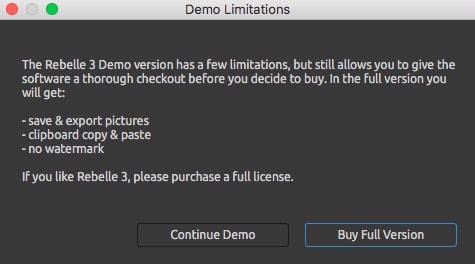
Rebelleは有料ソフトウェアですが、機能が制限されているデモ版は無料でインストールすることができます。デモ版では、ファイルの保存やコピー&ペーストの機能を使うことができませんが、ソフトの使い勝手やブラシの描き心地などを確認することができます。購入しようかどうか迷っていらっしゃる方は、まずはデモ版をインストールしてみましょう。
「Rebelle3」の画面構成
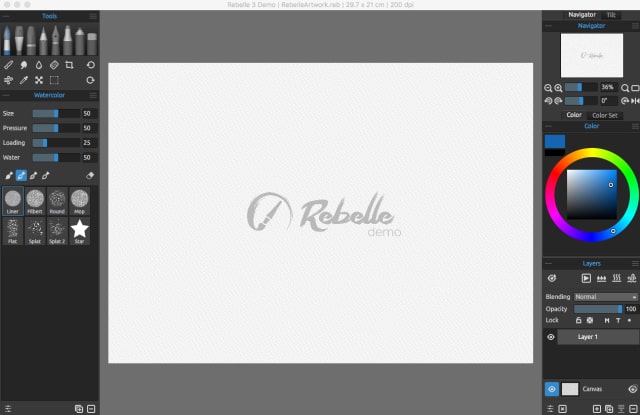
Rebelleのキャンバス画面を表示しています。
画面左側にはツールやプロパティのパレットを表示しています。画面右側にはナビゲーターやカラーサークル、レイヤーのパレットを表示しています。各パレットはドラッグ&ドロップすることで、表示位置や表示サイズをカスタマイズすることができます。
一般的なペイントソフトと似たようなインターフェースなので、日頃から他のソフトを使っていらっしゃる方は慣れるのが早いと思います。
「Rebelle3」にはリアルな水彩やアクリルのブラシが
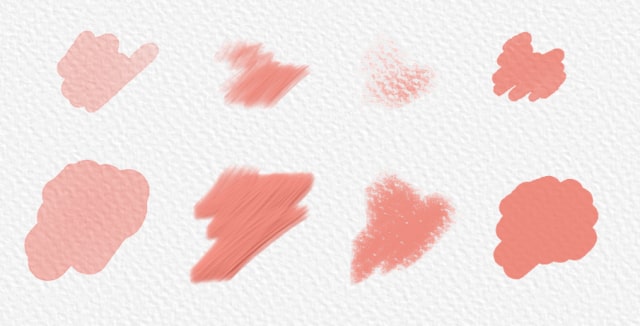
さっそくブラシを使ってみましょう。解説画像の左から、WaterColor(水彩)、Acrylic(アクリル)、Pastel(パステル)、Ink Pen(インクペン)の描き味を一例として載せています。水彩絵の具の透明感や、アクリル絵の具の粘性のあるタッチなど、アナログの用紙に描いているかのようなリアルさが表現されています。
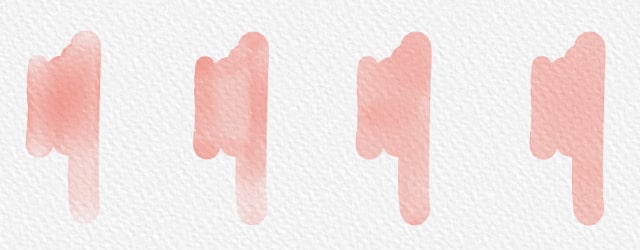
キャンバスに描いた水彩絵の具が、徐々に変化していく様子を載せています。解説画像の左はキャンバスに筆を置いた直後で、右は時間が経過した後です。絵の具の水気の表現がリアルですね。
水彩の水気や乾きも調整できる
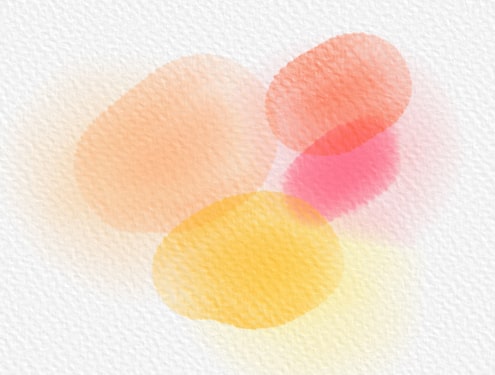
水彩絵の具の水気や乾き具合は、レイヤーごとに調整することができます。水に溶けた絵の具が紙面に広がっていく過程で、任意のタイミングでにじみを止めることも可能です。水と乾きを自在に操作できるので、幅広い水彩の表現が可能になっています。
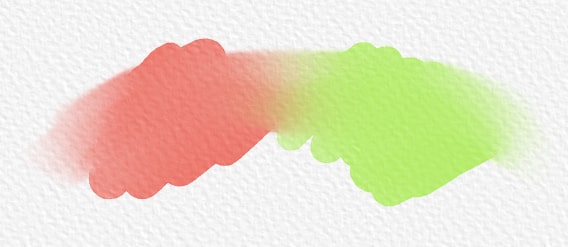
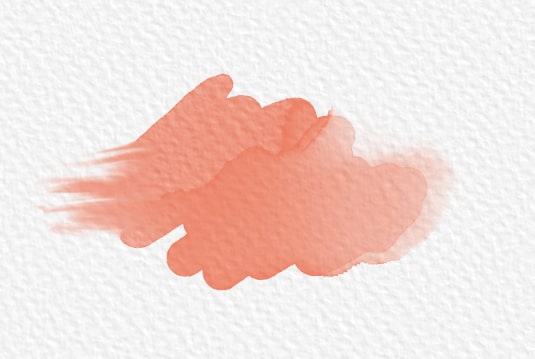
Blend(ブレンド)ツールで絵の具の色を混ぜ合わすことができ、Smudge(よごし)ツールはPhotoshopの指先ツールのようにタッチを伸ばすことにも使えます。絵の具を水に溶かしたような表現にしたい場合は、Water(水)ツールで上から塗ってみましょう。絵の具を乾かす際は、Dry(乾燥)ツールを使用します。
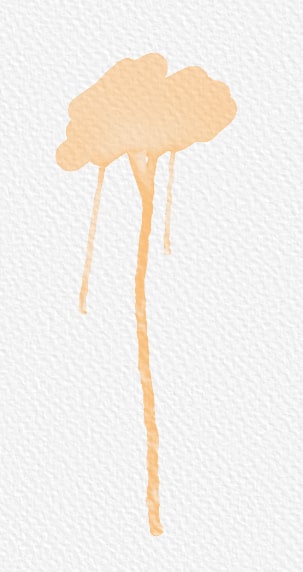
絵の具を吹くように散らしたい時のために、Blow(吹く)ツールも用意されています。Rebelleの描画エンジンによって、水滴が垂れるように広がる表現を可能にしています。
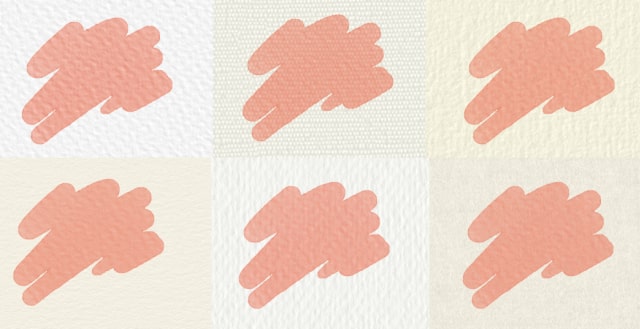
キャンバスの用紙も、水彩紙から和紙まで様々な種類を設定することができます。テクスチャのサイズや色なども変更することができるので、ブラシ設定と同様にお好みで調整してみましょう。
まとめ
PC用の水彩画ソフト、「Rebelle3」のご紹介でした。リアルな水彩画のような表現をデジタルペイントソフトで表現したいと思っていらっしゃる方は、「Rebelle3」をぜひ使ってみてください。
Escape Motions 「Rebelle3」




